调整vscode主题可通过命令面板选择配色方案如Dark+或Light+;2. 更换文件图标主题提升识别度,可选Seti或Material Icon Theme;3. 安装第三方主题如One Dark Pro需通过扩展市场并启用;4. 自定义字体如Fira Code、调整缩放与连字设置优化界面。
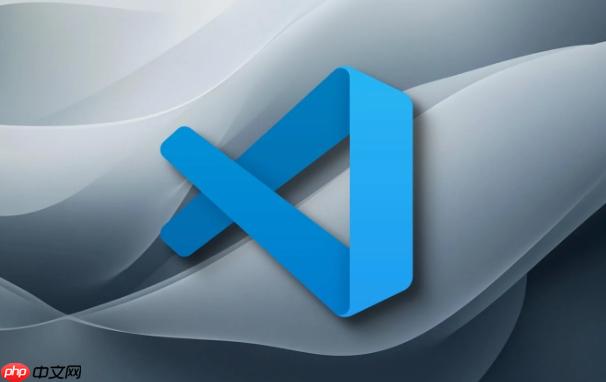
调整 VSCode 的主题和界面外观很简单,可以通过内置的配色方案、图标主题和自定义设置来实现个性化体验。
选择配色主题
VSCode 内置多种配色方案,支持深色、浅色和高对比度模式。
- 打开命令面板(Ctrl+Shift+P 或 Cmd+Shift+P)
- 输入“Preferences: Color Theme”并回车
- 在弹出的列表中浏览并选择喜欢的主题,如“Dark+”、“Light+”或第三方主题
- 选择后立即生效,可随时切换
更换文件图标主题
文件图标主题能提升资源管理器的视觉识别度。
- 打开命令面板
- 输入“Preferences: File Icon Theme”
- 从列表中选择系统自带或已安装的图标包,比如“Seti”或“Material Icon Theme”
安装和使用第三方主题
VSCode 扩展市场提供大量社区开发的主题。
- 点击左侧扩展图标(方块形状)
- 搜索关键词如“theme”,筛选“Themes”类别
- 安装喜欢的主题(如 One Dark Pro、Dracula Official)
- 安装后仍需通过“Color Theme”命令启用
自定义字体和界面缩放
除了颜色和图标,还能调整字体和布局提升可读性。
- 进入设置(Ctrl+, 或 Cmd+,)
- 搜索“editor.fontFamily”修改编辑器字体,例如设置为 ‘Fira Code’, ‘Consolas’, ‘monospace’
- 调整“window.zoomLevel”控制整体界面缩放
- 启用“editor.fontLigatures”支持连字字体(如 Fira Code)
基本上就这些。通过组合配色、图标和字体设置,可以打造舒适高效的开发界面。





评论(已关闭)
评论已关闭